⚠ Werbung: Der Beitrag enthält Produkt- und Markennennungen sowie Links zu externen Seiten.
Dieser Beitrag enthält einige Tipps rund um das umfangreiche -und durch die Corona-Pandemie geprägte- Thema „Fernunterricht“ bzw. „Distanzlernen“, damit es dir nicht so gehen muss wie dem armen Menschen auf dem Titelfoto 😉
Tipps & Tricks zu BigBlueButton, direkt zum ⮕ Video
Wie sieht es aktuell aus?
In Rheinland-Pfalz befinden wir uns derzeit im Regelunterricht unter Pandemiebedingungen, da wir uns im aktuellen Warnstufensystem innerhalb der Warnstufe 1 bewegen (s. auch →corona.rlp.de [externer Link] ).
Bis zum 19.02.2021 waren wir im Fernunterricht mit drei Videokonferenz-Terminen pro Woche über Big Blue Button und Aufgaben über die Lernplattform Moodle@RLP. Die Videokonferenzen fanden in Kleingruppen (ca. 4 bis 6 Kinder) zwischen 8.30 Uhr und 13.00 Uhr statt. Ich habe alle Aufgaben über unser Klassenpadlet mit zusätzlichen Informationen, Hilfestellungen und weiterführenden Online-Angeboten (siehe 10. am Ende dieser Seite) begleitet.
Wie sind meine Tagespläne aufgebaut?
Hier siehst du ein Beispiel eines Tagesplans für die Zeit des Fernunterrichts aus meiner 1. Klasse. Ich versuche immer, die Pläne möglichst übersichtlich und verständlich für die Kinder zu gestalten:
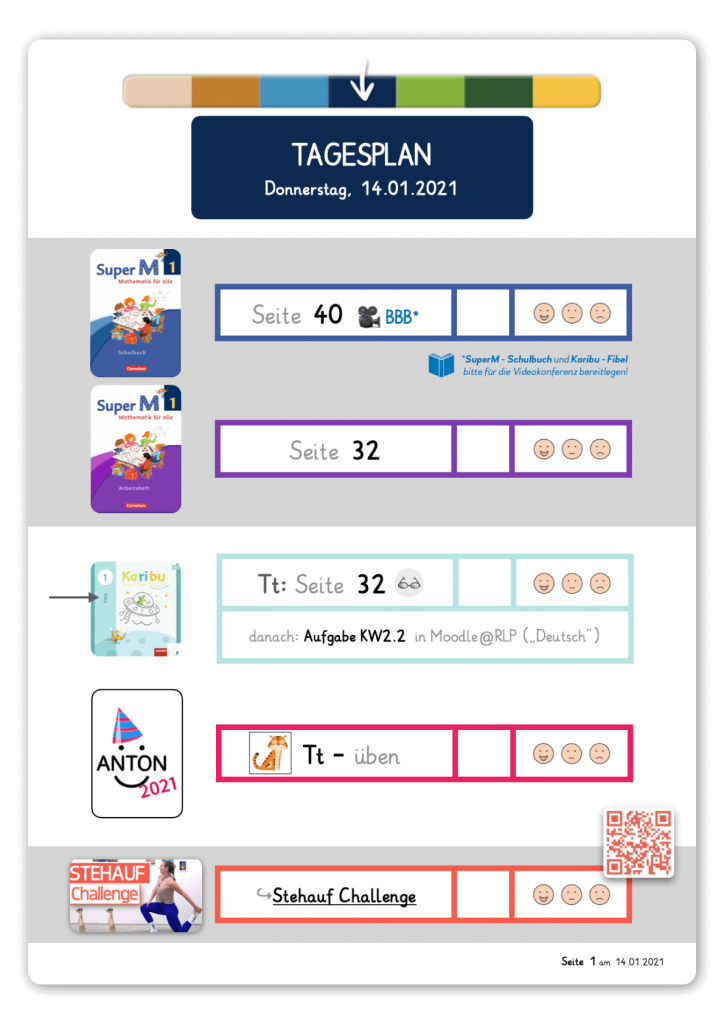
Die farbige Leiste ganz oben auf dem Plan orientiert sich an unserem Wochenkreis nach Maria Montessori. Jeder Wochentag hat eine andere Farbe. Dies hilft den Kindern bei der Orientierung.
Danach folgen zuerst die Aufgaben in Mathematik, dann in Deutsch und zuletzt Aufgaben aus anderen Fachbereichen wie hier zum Beispiel Sport.
(Analoge) Arbeitsblätter, die sich die Kinder Zuhause ausdrucken und dann bearbeiten müssen, versuche ich weitgehend zu vermeiden, da damit ein großer Aufwand für alle Beteiligten verbunden ist. Wie du an diesem Beispiel siehst, greife ich lieber auf digitale Möglichkeiten und die Schulbücher bzw. Arbeitshefte der Klasse zurück.
Für die Eltern habe ich eine kurze Übersicht erstellt, damit sie die ganzen „Symbole“ verstehen und einordnen können:
Wie gestalte ich abwechslungsreiche Aufgaben?
1. SPRACHNACHRICHTEN
Die Kinder freuen sich immer, wenn sie zumindest die Stimme ihres Lehrers bzw. ihrer Lehrerin hören können. Daher nutze ich Sprachaufnahmen besonders gern, um Aufgaben zu übermitteln. Im folgenden Beispiel habe ich aus dem wunderbaren Buch „Ein Esel ist ein Zebra ohne Streifen. Onkel Theo erzählt 44 fast wahre Geschichten“ von Martin Ebbertz die Kurzgeschichte „Onkel Theo erzählt von der Langeweile“ vorgelesen und im Anschluss diese vier Fragen gestellt:
Durch die Lösungen am Ende ergibt sich automatisch eine Selbstkontrolle. Während einer Videokonferenz könnte natürlich auch nochmal die ein oder andere Nachfrage zu der Geschichte eingestreut werden, wenn man wirklich ganz sicher gehen möchte, dass alle Schüler*innen die Aufgabe erledigt haben.
2. EINBINDUNG VON ANTON
- ANTON wird entweder über die gleichnamige App oder über den Browser (→anton.app) gestartet. Eine kostenlose Registrierung ist notwendig.
- Wenn man als Lehrer*in eine Gruppe für seine Klasse anlegt, kann eine Liste mit allen Codes, Namen & QR-Code zur individuellen Anmeldung ausgedruckt werden. Dazu müssen keine realen Namen oder Daten der Kinder verwendet werden – ganz im Sinne des Datenschutzes.
- Durch sogenannte „Pins“ lassen sich wochenweise Lernpakete für die Kinder zusammenstellen. Im Tagesplan oben siehst du beispielsweise die Übungen zum „Tt“ aus ANTON. Über den „Report“ bei jeder Aufgabe kannst du außerdem nachverfolgen, wer welche Aufgaben bearbeitet hat (und wie viele Punkte erzielt wurden).
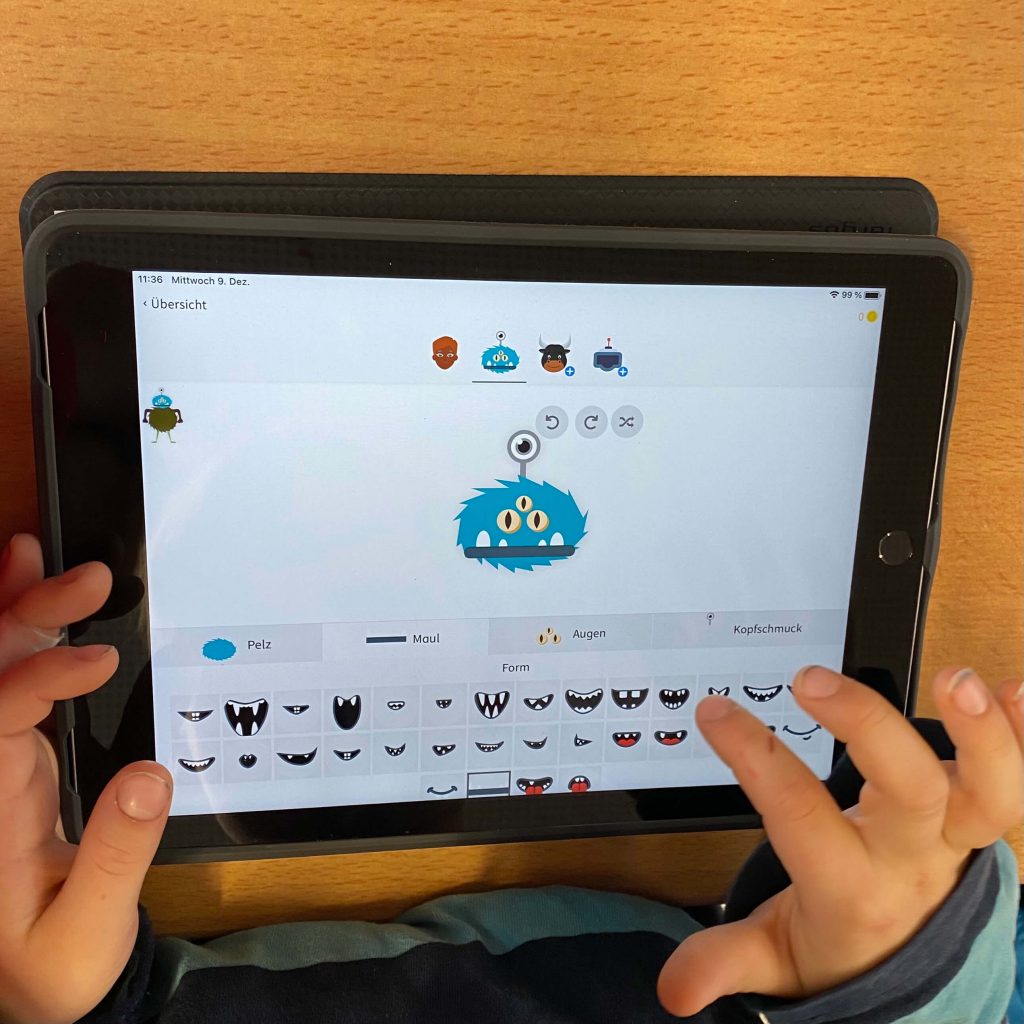
3. QUIZZE & „SNACKS“
Wenn du lieber passgenaue Aufgabenformate zu einem bestimmten Thema anbieten möchtest, kann ich dir folgende drei Seiten sehr empfehlen, in die du allerdings ein wenig Vorbereitungszeit investieren musst:
- →LearningSnacks.de => Hier kannst du schnell & unkompliziert kleine „Snacks“ (z.B. ein Quiz mit Multiple-Choice-Fragen) erstellen und über einen Link oder QR-Code mit deinen Schüler*innen teilen.
- →LearningApps.org => Hier findest du verschiedene kleinere Aufgabenformate, um eigene Übungen zu erstellen. Meine Klasse liebt „Millionenspiele“ und „Paar-Spiele“ (also Memory®).
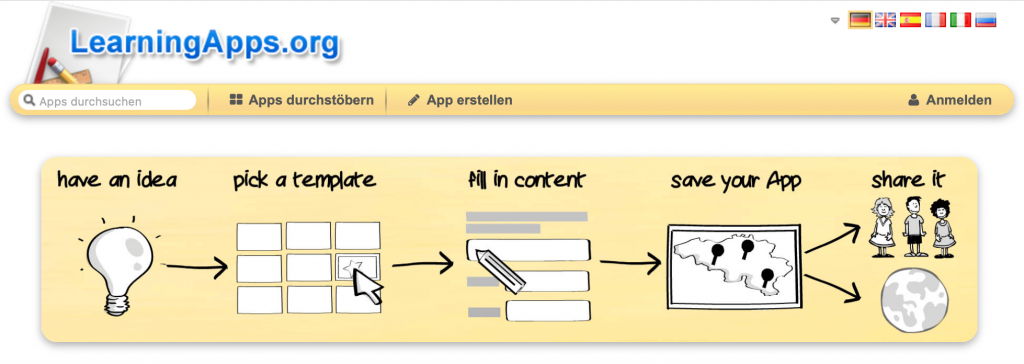
- Etwas aufwendiger und (mittlerweile) leider nur noch in der absoluten Basisversion kostenlos ist die englischsprachige Seite →kahoot.com. Hier lassen sich ziemlich geniale „Kahoots!“ (also Quizze mit unterschiedlichen Aufgabenformaten) erstellen und zum Beispiel als Challenge mit der Klasse teilen. Dann können die Kinder zu einem selbst gewählten Zeitpunkt mit dem Quiz starten und besonders viele Punkte „erkämpfen“. ⮕ Teste doch mal meinen →Kahoot! zum Thema Zeitreise (Klasse 4).
4. SPORTIDEEN VON VLAMINGO.DE
Für ein bisschen sportliche Abwechslung empfehle ich dir die absolut geniale Seite →vlamingo.de. Hier findest du u.a. 20 unglaublich witzige coole (und gar nicht so einfache) Homeschooling-Challenges mit Videos und passendem Unterrichtsmaterial. Meine Klasse liebt übrigens das 5-Minuten-MINI-WORKOUT:
⮕ LINK ZUM YouTube-VIDEO [externer Link]
5. SPRACHAUFNAHMEN MIT VOCAROO
Diese superpraktische Seite habe ich im →fobizz-Adventskalender entdeckt und bereits mehrfach eingesetzt. Im 1. Schuljahr ist das Lesenlernen ja bekanntlich ein sehr großes Thema, aber wie soll das in Videokonferenzen funktionieren? Eher gar nicht… also kam ich auf die Idee, die Seite →vocaroo.com hierfür zu nutzen.
Kurz zusammengefasst funktioniert das so: Die Kinder nehmen sich selbst beim Lesen auf und teilen den Link dazu mit mir. So müssen keine Dateien hin- und hergeschickt oder irgendwo abgespeichert werden. Meine Aufgabenformulierung für die Kinder/Eltern kannst du dir hier anhören. Im Download darunter findest du außerdem ein Mini-Tutorial:
☞ Download
6. KUNSTIDEEN VOM LABBÉ-VERLAG
Vom Labbé-Verlag bin ich ja sowieso schon ein riesengroßer Fan und mit den aktuellen →Gratis-Homeschooling-Vorlagen zum Herunterladen werde ich ein noch größerer. Und du hoffentlich auch! Total schön sind u.a. die Minibücher-Liniengeschichten („Geisterbahn“ ist mein Favorit) oder die Kraftkarten zum Ausmalen. Schau unbedingt mal vorbei!
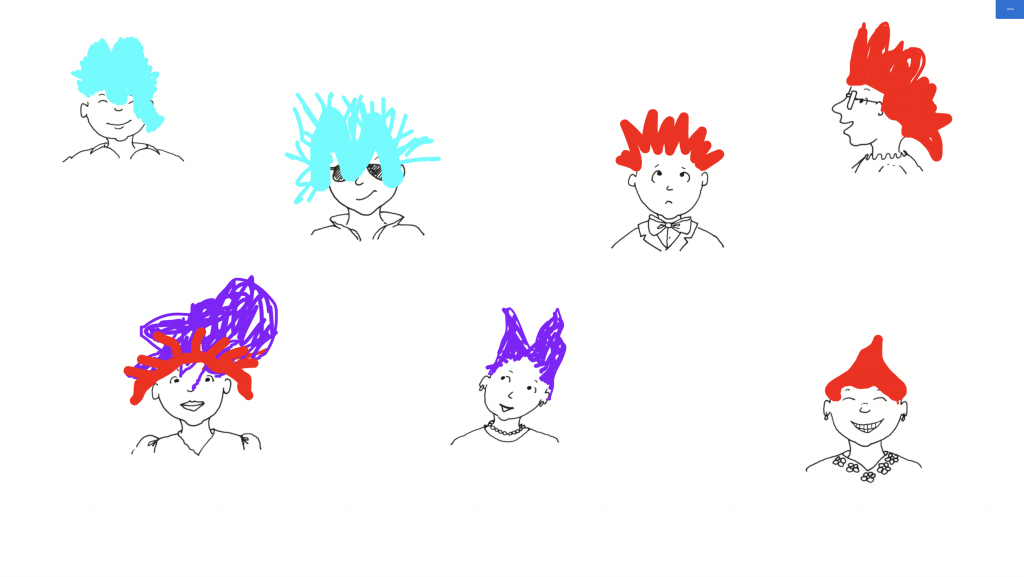
7. ZEICHNEN NACH GEHÖR
Ein Beispiel hierzu habe ich dir bereits bei meinen Lernangeboten zu „links & rechts“ gezeigt. Die Kinder hören z.B. eine winterliche Bildbeschreibung und zeichnen das entsprechende Bild auf einem weißen DIN-A4-Blatt möglichst genau nach. Die folgende MP3-Datei kannst du gern ebenfalls verwenden:

8. BUNTE QR-CODES
Mit Hilfe der Seite →QR-Code-Monkey lassen sich bunte QR-Codes erstellen und sogar kleine Bilder (Logos) in der Mitte einfügen. Das peppt jeden Tagesplan auf (siehe auch mein Beispiel weiter oben).
9. SCHLAUKOPF.DE
Aufgaben der Seite →SCHLAUKOPF lassen sich z.B. wunderbar in einem solchen QR-Code (s.o.). verpacken. Dort findest du mehr als 80.000 interaktive Fragen zu unterschiedlichsten Fächern und Themengebieten (Mathematik, Deutsch, Musik, Sachunterricht, Religion…) für alle Klassenstufen. Die Seite ist kostenlos, beinhaltet aber Werbeanzeigen. Probiere es aus:

10. →PADLET
Ich nutze mein Klassenpadlet zur Zeit als Informations-Plattform für die Eltern. Dort befinden sich Erinnerungen, aktuelle Hinweise und Einblicke in den Unterrichtsalltag. Ab Mitte der Woche folgen dann ergänzende Informationen zu den aktuellen Tagesplänen mit Sprachnachrichten, Videos und zusätzlichen Links zu differenzierenden Aufgaben (u.a. bei →schlaukopf.de).
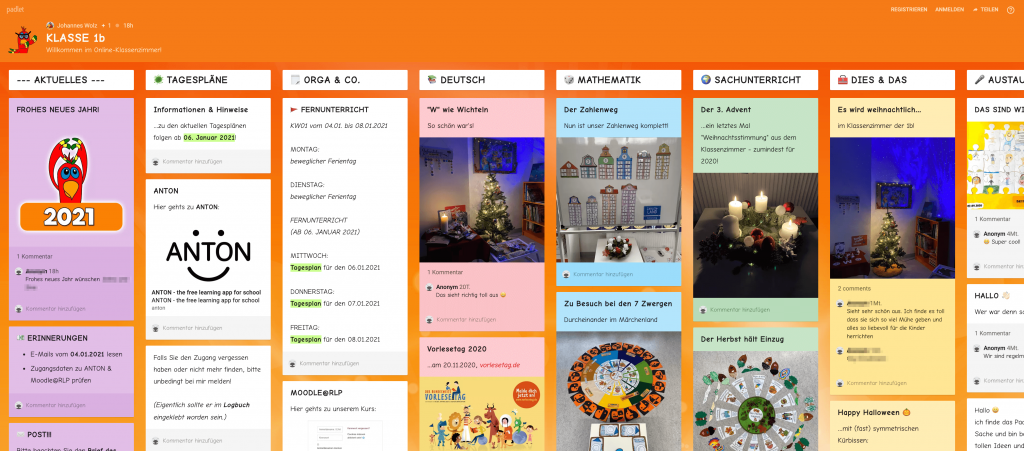
11. ARD MEDIATHEK: Zu Hause lernen / Homeschooling
In der umfangreichen →ARD MEDIATHEK findest du u.a. einige Videos aus der Sendung →Mini Ah! – Die kleine Portion Ah! für zwischendurch. Mit rund 2 Minuten Länge passen diese m. E. perfekt in fast alle Videokonferenzen oder Tagespläne. Im Rahmen des „Tt“ als Buchstabe der Woche haben wir beispielsweise das Video zum „Teekesselchen“ geschaut und das Spiel anschließend ausprobiert.
Videokonferenzen mit BigBlueButton – Tipps & Tricks für Einsteiger
⮕ LINK ZU MEINEM VIDEO AUF YouTube [externer Link]
Drei Spieltipps für Videokonferenzen:
In meinem aktuellen →Instagram-Beitrag stelle ich dir drei Spiele vor, die ich zur Auflockerung der Videokonferenzen einsetze. Highlight dieser Woche war das Spiel „Jeopardy!“ nach dem Prinzip der gleichnamigen Fernseh-Quizshow aus den USA. TIPP: Auf der →Webseite der Show findest du derzeit kostenlose Hintergründe für die Erstellung eigener Quizformate. Diese habe ich auch in meiner Präsentation für BigBlueButton verwendet.
Außerdem kannst du dir hier die Liste meiner gestellten Fragen herunterladen, falls du auf der Suche nach Ideen für dein eigenes Jeopardy!-Quiz bist:
☞ Download
Fragen oder Anregungen zum Material?
Schreibe sie gern in die Kommentare!
Ich freue mich über dein Feedback.

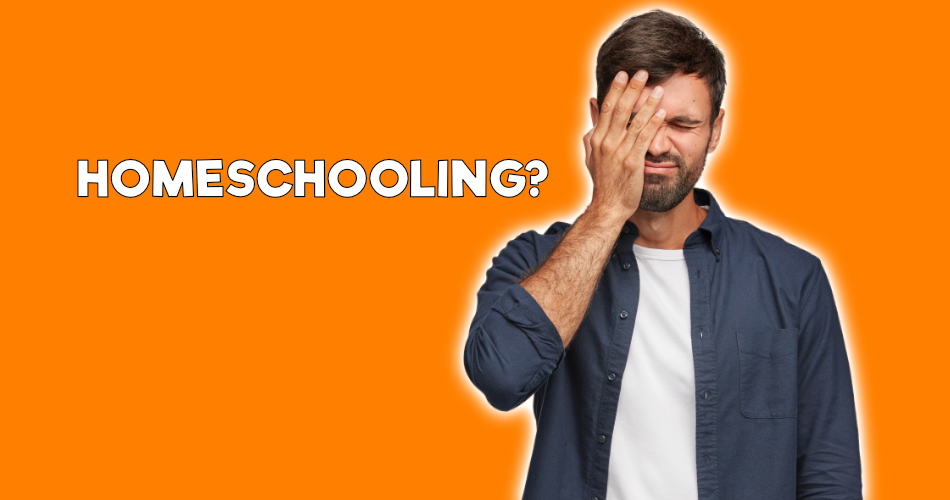
Hallo Milo,
danke für deine tollen Ideen! Vor allem das Jeopardy finde ich toll und würde es gern ausprobieren. Ich frage mich aber, wie du es bei BBB steuerst, dass wenn ein Kind etwas auswählt auch direkt die passende Folie aufploppt? Öffnest du in der Konferenz eine interaktive PDF?
Liebe Grüße
Vielen lieben Dank für deine Rückmeldung!
Leider unterstützt BBB keine interaktiven PDF… deswegen habe ich mir eine Übersichtsliste mit allen Folien erstellt & wähle dann immer „manuell“ die entsprechende Foliennummer aus (unter der Präsentation ist das Menü „Folie auswählen“). Das ist zwar nicht so schön, wie wenn die Kinder selbst etwas anklicken können, funktioniert aber gut.
Liebe Grüße!
Hallo Johannes,
vielen Dank für die geniale Home-Schooling-Übersicht! Viele Ideen passen genau zu meinem Fernunterricht und ich kann sie direkt umsetzen! 🙂
Lieber Milo, es ist einfach toll wie viel Arbeit du dir machst – für deine Schüler und für uns Lehrer. Ich lasse mich gerne von dir inspirieren. Vielen Dank!
Super, das bringt Licht ins Homeschooling-Wirrwarr!! Ich bin so froh, dass es Leute wie dich gibt, die ihre Ideen mit allen teilen!
Lieber Milo, wow ich bin begeistert, suuuuuuper Tipp vielen Dank. Ich werde einige Sachen in unser Homeschooling Coaching einbauen. Lg Tanja
http://www.derlerntiger.de 😉
Viiiileen lieben Dank!!! Das freut mich sehr 🙂